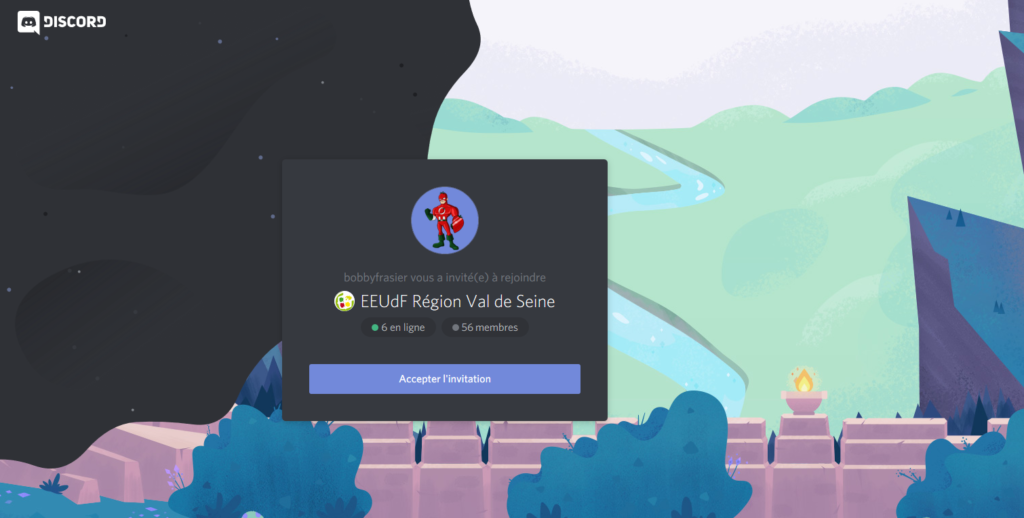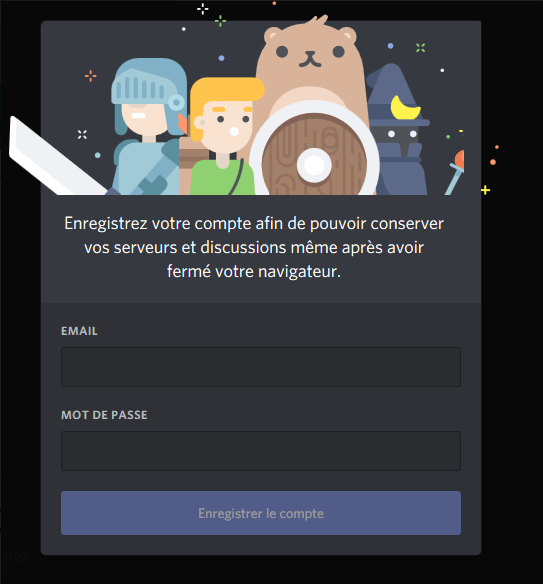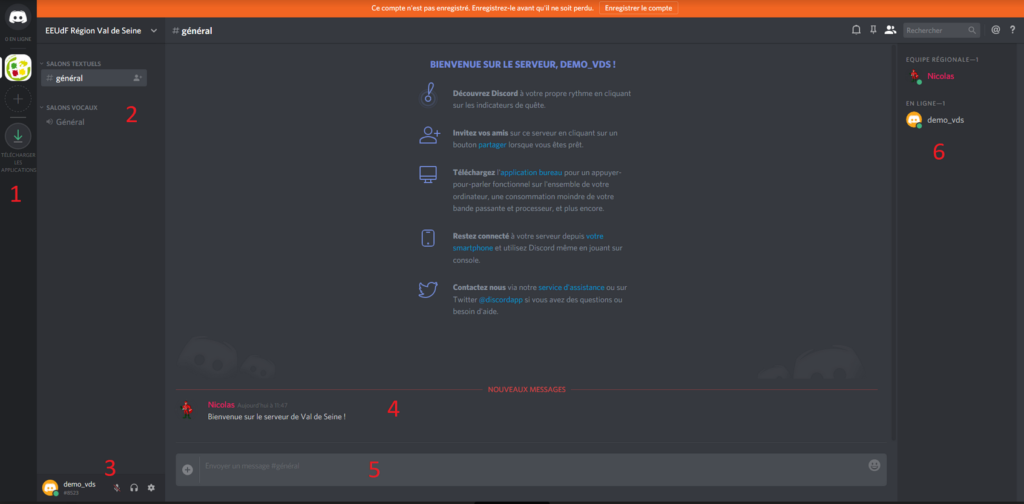Bonjour à toutes et à tous !
Pour accéder au serveur Discord Val de Seine, il y a plusieurs solutions. La première est de passer par un navigateur :
- Vous passez directement par un navigateur et vous entrez le lien du serveur (donné un peu plus bas). Vous tombez alors sur la page suivante où vous devez entrer votre nom, cocher que vous acceptez les conditions et enfin cliquer sur “Continuer”
- Vous tombez alors sur la page du serveur qui vous demande un email et un mot de passe afin d’enregistrer votre compte (histoire d’éviter que vous créiez un nouveau compte à chaque connexion 😛 )
- Une fois que ça c’est fait, hop vous êtes fin prêt·e·s !
La deuxième solution (plus simple) est de télécharger l’application (sur smartphone) et/ou le logiciel (sur ordi)
- Là vous devrez probablement d’abord créer votre compte
- Une fois le compte créé, vous serez dans la page principale mais pas encore connectés au serveur. En haut à gauche, vous aurez ça :
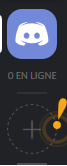
- Il faut alors cliquer sur le grand +
- Choisissez alors “Rejoindre”
- Collez l’adresse du serveur (donnée plus bas)
- Hop vous êtes connectés !
L’adresse du serveur EEUdF Région Val de Seine est : https://discord.gg/fG9kSnc
Une fois sur le serveur, normalement il y a un truc qui vous explique comment tout fonctionne mais dans le doute, je le fais aussi ici.
Vous êtes maintenant connectés au serveur et vous avez donc la page suivante, sans les numéros (si vous êtes sur mobile, vous ne voyez de base que la partie centrale mais vous avez accès au reste en “slidant” à droite ou à gauche) :
A quoi correspondent chaque parties de l’écran ?
- Liste des serveurs auxquels vous êtes connectés
- Salons auxquels vous avez accès : Au début, vous n’avez accès qu’au salon “accueil” parce que vous n’avez pas encore de rôle particulier. Je vous donnerai le rôle “Responsable”, “ER” ou “Cadre”, voire “Enfant” ainsi que votre groupe local. Le rôle lié à votre groupe local vous permet de gérer (créer/modifier/supprimer) les salons dans la catégorie qui correspond à votre groupe local. Vous aurez ainsi à côté de celle-ci une petite flèche à cet effet.
- Là vous pouvez dés/activer votre micro (pour quand vous êtes dans un salon vocal), dés/activer le son (idem) et gérer vos paramètres utilisateurs
- Là c’est tout simplement la liste des messages du salon que vous regardez (petite note : pas besoin de changer de salon pour suivre ce qu’il se dit, vous ne quittez pas un salon quand vous en affichez un autre)
- Là c’est assez explicite je pense ? (vous écrivez le message à envoyer dans le salon affiché)
- Là c’est la liste des utilisateurs du salon
Voilà voilà, j’espère que c’est assez clair ! Au pire je vous expliquerai ça encore mieux en live quand vous serez connectés 😉
Si vous avez des questions, n’hésitez pas à me contacter !
Nicolas, pour l’ER Val de Seine